VSCode 커스텀 스니펫으로 리액트 컴포넌트 자동 생성하기
리액트 컴포넌트를 효율적으로 생성하는 방법을 찾고 계신가요?
VSCode의 커스텀 스니펫을 활용하면 불필요한 import 문 없이 깔끔하고 일관성 있는 리액트 컴포넌트를 자동으로 생성할 수 있습니다.
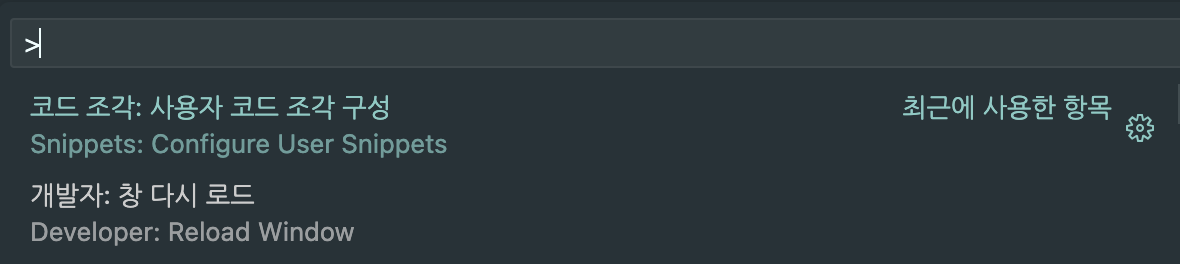
이번 포스트에서는 두 가지 스니펫인 rfck (프롭스 없는 컴포넌트)과 rfckp (프롭스 있는 컴포넌트)를 생성하고 활용하는 방법을 단계별로 소개하겠습니다.
목차
스니펫 설정하기
커스텀 스니펫을 설정하기 전에, VSCode에서 스니펫 설정을 여는 방법과 각 파일 유형에 맞는 스니펫 파일을 선택하는 방법을 알아야 합니다.
VSCode에서 스니펫 설정 열기
-
VSCode 열기: VSCode를 실행합니다.
-
명령 팔레트 열기:
- Windows/Linux:
Ctrl + Shift + P - macOS:
Cmd + Shift + P
- Windows/Linux:
-
스니펫 설정 선택:
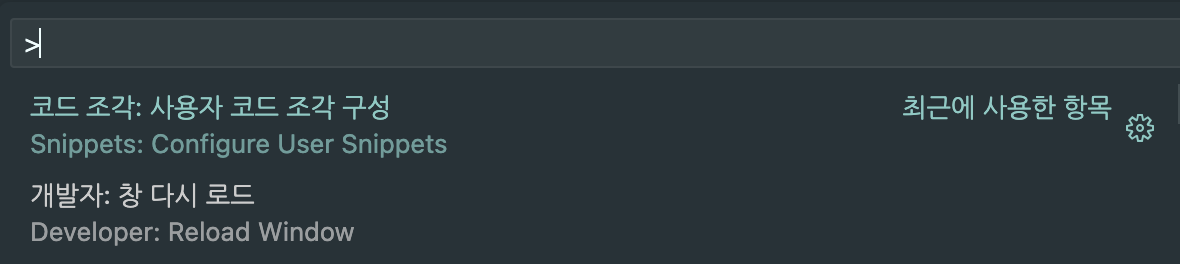 명령 팔레트에 "Preferences: Configure User Snippets"를 입력하고 선택합니다.
명령 팔레트에 "Preferences: Configure User Snippets"를 입력하고 선택합니다. -
언어 선택: 사용 중인 파일 유형에 따라 스니펫 파일을 선택합니다.
- TypeScript (TSX):
typescriptreact.json선택 - JavaScript (JSX):
javascriptreact.json선택
- TypeScript (TSX):
TypeScript (TSX)용 스니펫 설정
TSX 파일에서 사용할 스니펫을 설정하려면 typescriptreact.json 파일을 선택합니다. 이 파일은 TypeScript React 파일에 적용되는 스니펫을 정의합니다.
JavaScript (JSX)용 스니펫 설정
JSX 파일에서 사용할 스니펫을 설정하려면 javascriptreact.json 파일을 선택합니다. 이 파일은 JavaScript React 파일에 적용되는 스니펫을 정의합니다.
커스텀 스니펫 생성
VSCode에서 스니펫 설정을 연 후, rfck와 rfckp 스니펫을 추가하여 프롭스 없는 컴포넌트와 프롭스 있는 컴포넌트를 생성할 수 있습니다.
여기서 스니펫 명칭은 사용자의 원하는 이름을 넣어주시면 됩니다. 저는 제 이니셜 k를 뒤에 사용하였습니다. props가 있을 경우, p를 추가하였습니다.
프롭스 없는 컴포넌트 스니펫: rfck
프롭스가 없는 기본적인 리액트 컴포넌트를 생성�하는 스니펫입니다.
{"React Functional Component without Props": {"prefix": "rfck","body": ["export default function ${TM_FILENAME_BASE}() {"," return ("," <div>"," $0"," </div>"," );","};"],"description": "Create a React Functional Component using the filename as the component name without Props"}}
설명:
- prefix:
rfck- 스니펫을 호출하기 위한 단축키입니다. - body: 컴포넌트의 기본 구��조를 정의합니다.
${TM_FILENAME_BASE}는 현재 파일명을 기반으로 컴포넌트 이름을 설정합니다. - $0: 커서의 최종 위치를 지정합니다.
프롭스 있는 컴포넌트 스니펫: rfckp
프롭스를 포함한 리액트 컴포넌트를 생성하는 스니펫입니다.
json코드 복사{"React Functional Component with Props": {"prefix": "rfckp","body": ["interface ${TM_FILENAME_BASE}Props {"," $2","}","","export default function ${TM_FILENAME_BASE}({ $3 }: ${TM_FILENAME_BASE}Props) {"," return ("," <div>"," $0"," </div>"," );","}"],"description": "Create a React Functional Component using the filename as the component name with Props"}}
설명:
- prefix:
rfckp- 스니펫을 호출하기 위한 단축키입니다. - body: Props 인터페이스와 함께 컴포넌트의 기본 구조를 정의합니다.
interface ${TM_FILENAME_BASE}Props { ... }: 파일명을 기반으로 Props 인터페이스 이름을 설정합니다.export default function ${TM_FILENAME_BASE}({ $3 }: ${TM_FILENAME_BASE}Props) { ... }: Props를 destructuring하여 컴포넌트에 전달합니다.
- $0: 커서의 최종 위치를 지정합니다.
스니펫 사용 방법
커스텀 스��니펫을 설정한 후, 새로운 컴포넌트 파일을 생성하고 스니펫을 적용하는 방법을 알아보겠습니다.
프롭스 없는 컴포넌트 생성 (rfck)
-
컴포넌트 파일 생성:
- 예:
Header.tsx파일을 생성합니다.
- 예:
-
스니펫 적용:
- 파일 내에서
rfck을 입력하고Tab키를 누릅니다.
- 파일 내에서
-
자동 생성된 코드:
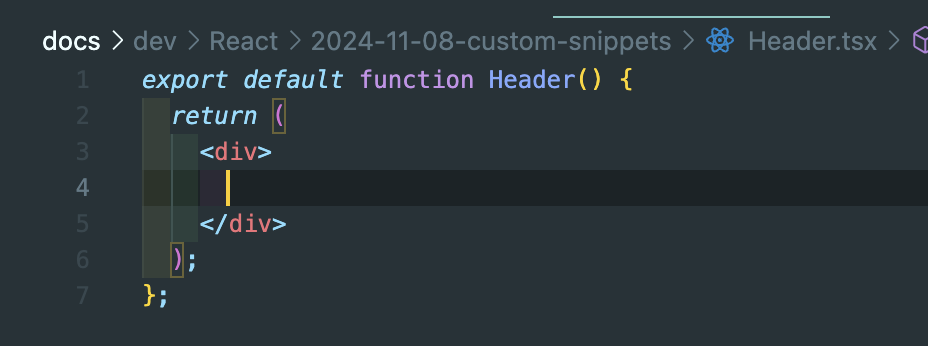 export default function Header() {return <div></div>;}
export default function Header() {return <div></div>;}설명:
Header컴포넌트가 생성됩니다.- 프롭스가 없기 때문에
Props인터페이스나 프롭스 destructuring이 포함되지 않습니다. <div>내부에 커서가 위치하여 즉시 JSX 내용을 작성할 수 있습니다.
프롭스 있는 컴포넌트 생성 (rfckp)
- 컴포넌트 파일 생성:
- 예:
Header.tsx파일을 생성합니다.
- 예:
- 스니펫 적용:
- 파일 내에서
rfckp을 입력하고Tab키를 누릅니다.
- 파일 내에서
- 자동 생성된 코드:
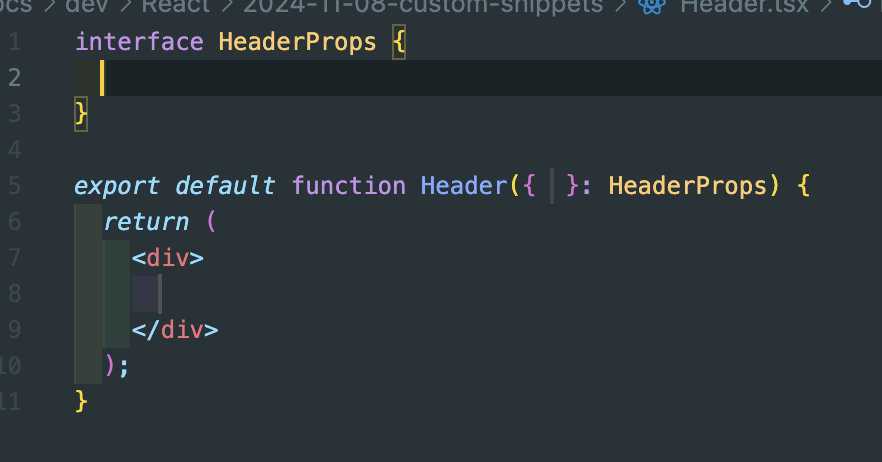
interface HeaderProps {// 여기에 props를 정의하세요.}export default function Header({}: HeaderProps) {return <div></div>;}
설명:
HeaderProps인터페이스가 생성되어 프롭스를 정의할 수 있습니다.Header컴포넌트가 생성되며,HeaderProps타입의 프롭스를 destructuring하여 받습니다.<div>내부에 커서가 위치하여 즉시 JSX 내용을 작성할 수 있습니다.
추가 개선 사항
스니펫을 더욱 효율적으로 사용하기 위해 몇 가지 추가적인 개선 사항을 적용할 수 있습니다.
CSS 모듈 임포트 추가
프롭스가 있는 컴포넌트 스니펫(rfckp)에 CSS 모듈을 자동으로 임포트하도록 수정할 수 있습니다.
json코드 복사{"React Functional Component with Props and CSS Module": {"prefix": "rfckp","body": ["import styles from './${TM_FILENAME_BASE}.module.css';","","interface ${TM_FILENAME_BASE}Props {"," $2","}","","export default function ${TM_FILENAME_BASE}({ $3 }: ${TM_FILENAME_BASE}Props) {"," return ("," <div className={styles.${TM_FILENAME_BASE}}> // 스타일 클래스 자동 설정"," $0"," </div>"," );","}"],"description": "Create a React Functional Component with Props Interface and CSS Module using the filename as the component name"}}
설명:
import styles from './${TM_FILENAME_BASE}.module.css';: 컴포넌트에 대응하는 CSS 모듈을 자동으로 임포트합니다.className={styles.${TM_FILENAME_BASE}}: CSS 클래스 이름을 컴포넌트 이름과 동일하게 설정하여 스타일링을 용이하게 합니다.- prefix: 기존
rfckp스니펫과 동일하게 유지하거나, 별도의 prefix (rfckpcss)를 사용할 수도 있습니다.
기본 Props 설정
프롭스 있는 스니펫에 기본적인 프롭스 구조를 포함시켜 더욱 편리하게 사용할 수 있습니다.
{"React Functional Component with Props and Default Props Interface": {"prefix": "rfckp","body": ["interface ${TM_FILENAME_BASE}Props {"," $2: string;"," // 추가 props를 여기에 정의하세요.","}","","export default function ${TM_FILENAME_BASE}({ $3 }: ${TM_FILENAME_BASE}Props) {"," return ("," <div>"," $0"," </div>"," );","}"],"description": "Create a React Functional Component with a default Props Interface named after the filename"}}
설명:
"$2: string;": 기본적인string타입의 프롭스를 추가했습니다. 필요에 따라 수정하거나 추가할 수 있습니다.- 사용자가 프롭스를 정의할 때 빠르게 시작할 수 있도록 기본 구조를 제공합니다.
컴포넌트 타입 명시
TypeScript의 React.FC 타입을 사용하여 컴포넌트의 타입을 명시적으로 지정할 수 있습니다.
json코드 복사{"React Functional Component with Props and React.FC": {"prefix": "rfckp","body": ["interface ${TM_FILENAME_BASE}Props {"," $2","}","","const ${TM_FILENAME_BASE}: React.FC<${TM_FILENAME_BASE}Props> = ({ $3 }) => {"," return ("," <div>"," $0"," </div>"," );","};","","export default ${TM_FILENAME_BASE};"],"description": "Create a React Functional Component with Props Interface using React.FC and the filename as the component name"}}
설명:
React.FC: 컴포넌트의 타입을 명시적으로 지정하여 더 나은 타입 추론을 제공합니다.const ${TM_FILENAME_BASE}: React.FC<${TM_FILENAME_BASE}Props> = ({ $3 }) => { ... }: 화살표 함수 방식으로 컴포넌트를 정의합니다.
스니펫 테스트 및 활용
설정한 스니펫이 정상적으로 작동하는지 테스트해보겠습니다.
프롭스 없는 컴포넌트 테스트 (rfck)
-
컴포넌트 파일 생성:
- 예:
Button.tsx파일을 생성합니다.
- 예:
-
스니펫 적용:
- 파일 내에서
rfck을 입력하고Tab키를 누릅니다.
- 파일 내에서
-
자동 생성된 코드:
export default function Button() {return <div></div>;}확인 사항:
Button컴포넌트가 생성되었습니다.- 프롭스가 포함되어 있지 않습니다.
<div>내부에 커서가 위치하여 즉시 내용을 작성할 수 있습니다.
프롭스 있는 컴포넌트 테스트 (rfckp)
-
컴포넌트 파일 생성:
- 예:
Navbar.tsx파일을 생성합니다.
- 예:
-
스니펫 적용:
- 파일 내에서
rfckp을 입력하고Tab키를 누릅니다.
- 파일 내에서
-
자동 생성된 코드:
interface NavbarProps {// 여기에 props를 정의하세요.}export default function Navbar({}: NavbarProps) {return <div></div>;}확인 사항:
NavbarProps인터페이스가 생성되었습니다.Navbar컴포넌트가NavbarProps타입의 프롭스를 받도록 설정되었습니다.<div>내부에 커서가 위치하여 즉시 내용을 작성할 수 있습니다.
결론
커스텀 스니펫을 활용하면 리액트 컴포넌트를 더욱 빠르고 일관성 있게 생성할 수 있습니다. 특히, TypeScript의 interface를 포함하여 컴포넌트의 Props를 명확하게 정의할 수 있으며, 불필요한 import 문을 제거하여 코드의 깔끔함을 유지할 수 있습니다. 두 가지 스니펫인 rfck과 rfckp를 통해 프롭스의 유무에 따라 적절한 컴포넌트를 손쉽게 생성할 수 있습니다.
추가 팁
- 다양한 스니펫 생성: 프로젝트에 맞게 다양한 스니펫을 생성하여 반복적인 작업을 줄이세요. 예를 들어, 클래스형 컴포넌트, 컨테이너 컴포넌트, HOC 등을 위한 스니펫을 만들 수 있습니다.
- 공유 및 버전 관리: 팀원들과 스니펫을 공유하거나 Git과 같은 버전 관리 시스템을 사용하여 스니펫을 관리하세요.
- 자동화 도구 활용: 스니펫 외에도 코드 생성 도구나 템플릿 엔진을 활용하여 더욱 복잡한 구조의 컴포넌트를 자동으로 생성할 수 있습니다.